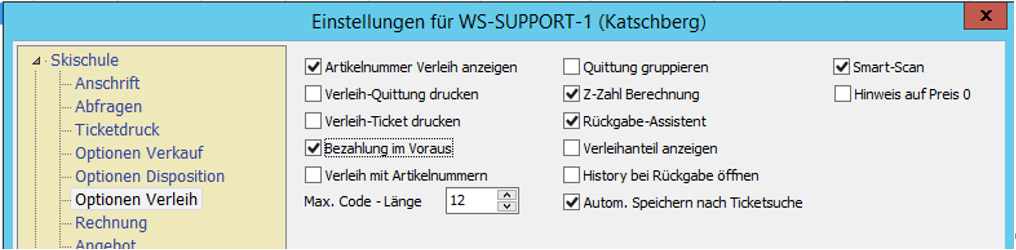Je nachdem wie die Stationen im Verleih angeordnet sind, gibt es verschiedene Ablaufmuster. Bevor der Verleih konfiguriert werden kann, muss durch eine Analyse der passende Weg gefunden werden.
Bezahlung im Voraus
Wenn der Gast generell im Vorhinein bezahlt, sprich an dem Tag an dem er die Verleihausrüstung abholt, dann muss die Bezahlung im Voraus in den Tools – Einstellungen – Optionen Verleih aktiviert werden.
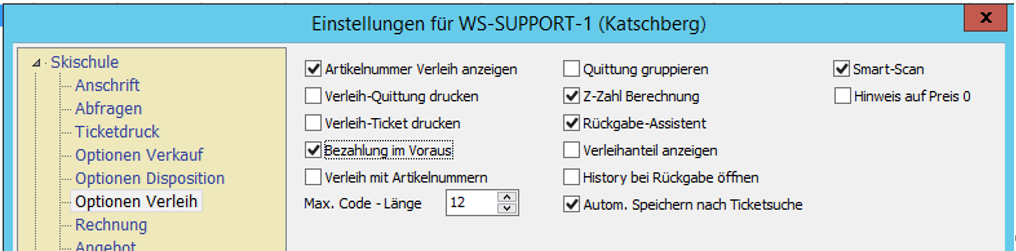
Möglichkeit 1
- Station: Check-In und Bezahlung
- Station: Ausgabe
Bei Self-Check-In: 1. Check-In à 2. Bezahlung à 3. Ausgabe
Möglichkeit 2
- Station: Check-In und Ausgabe
- Station: Bezahlung
Bei Self-Check-In: 1. Check-In à 2. Ausgabe à 3. Bezahlung
Möglichkeit 3
- Station: Ausgabe, Check-In und Bezahlung bei einer Station
Möglichkeit 4
- Station: Check-In (Self Check-In)
- Station: Ausgabe
- Station: Bezahlung
Bezahlung im Nachhinein
Die Option Bezahlung im Voraus (siehe oben) ist deaktiviert, erfolgt die Bezahlung standardmäßig im Nachhinein.
Möglichkeit 1
- Station: Check-In (Self-Check-In)
- Station: Ausgabe
Möglichkeit 2
- Station: Check-In und Ausgabe
Möglichkeit 4
- Station: Check-In und Kaution
- Station: Ausgabe
Sonstige Einstellungen
Verleih-Quittung drucken: Bestätigung in beliebigem Format, wird nach Verkaufsabschluss automatisch gedruckt und beinhaltet alle verkauften Artikel, die in den Eigenschaften des Artikelstamms Verleih-Quittung aktiviert haben.
Bezahlung im Voraus: bei Aktivierung wird bei der Verleihausgabe kassiert, bei Deaktivierung wird erst bei der Rückgabe abgerechnet, weshalb die Verleihdauer im Vorhinein nicht bekannt gegeben werden muss. Bei Ausnahmefällen wie z.B. Stammkunden kann die Bezahlungsart auch im Verkaufsabschluss manuell verändert werden.
Z-Zahl Berechnung: wird bei einem Ski-Verleih IMMER benötigt, für andere Verleiharten nicht relevant
Rückgabe-Assistent: öffnet sich beim Scan eines Artikels zur Rückgabe automatisch im Verleihfenster rechts unten.
Autom. Speichern nach Ticketsuche: für Onlinebuchungen oder Tickets (bei Sets mit Kursen), es öffnet sich kein Dialogfenster mehr
Smart-Scan: Scandaten werden übernommen, Cursor muss in gelbem oder grünem Feld sein